无线路由器怎么重置 2种路由器重置方法
日期:2024-12-08 阅读:52
由于路由器设置出错,而又不知道如何修改或者忘记路由器设置密码后,就需要重新设置路由器来解决。一般我们会重置路由器,然后重新进行路由器设置。那么路由器怎么重置?今天小编将为大家带来2种路由器重置方法,适合各品牌路由器重置,包括智能路由器也是大同小异。

在重置路由器前,建议您先备份一下当前的路由器配置文件,因为路由器重置后,需要重新对路由器进行宽带设置,如果忘记了宽带账号,可以通过此前的路由器备份文件中找到。备份教程请参考:【路由器怎么设置备份 TP-Link路由器备份教程】
路由器重置一般有2种方法,第一种是在路由器设置中完成重置,这种方法需要您可以正常登陆路由器设置中心;另外一种重置路由器方法,就是借助路由器上的重置按键,完成路由器重置,下面分别介绍下。
一、路由器设置中进行路由器重置
如果还能进入路由器管理设置界面,则就可以进入路由器设置中,进行重置,下面以TP-Link无线路由器为例,教大家如何进入设置中重置,其他品牌路由器方法类似。
1、首先打开电脑浏览量器,然后在地址栏输入打开:192.168.1.1,之后使用账号密码登陆路由器设置,如下图所示。

2、进入路由器设置中心后,点击左侧菜单的【系统工具】,然后再点击里面的【恢复出厂设置】,最后点击右侧的“恢复出厂设置】即可,如下图所示。
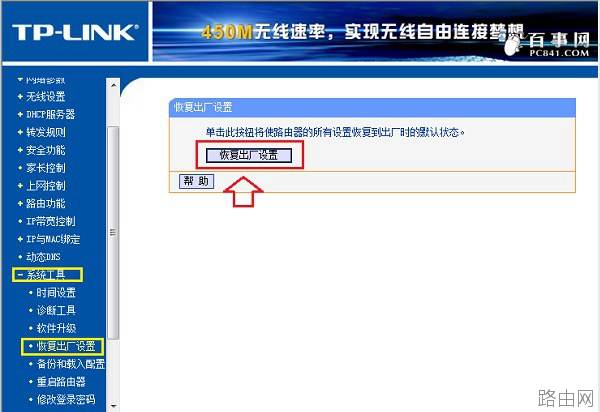
恢复出厂设置完成后,路由器就相当于是新买来时的状态,我们需要重新设置路由器才可以上网,并且登陆192.168.1.1的账号密码都恢复为默认的admin。
二、使用路由器上的复位键进行路由器重置
如果忘记了路由器设置密码,无法进入路由器设置中心的话,就可以使用路由器上的复位键进行路由器重置了。
路由器的机身上通常有一个RESET按钮,这个按钮与电脑上的RESET键功能基本相同,也就是复位键,就是用于重置路由器用的。通常是一个小孔,少数路由器为一个小按钮,旁边标注有RESET标注,很容易在路由器上找到,如下图:

路由器重置方法
正确的路由器复位按钮重置步骤:
1、首先先把路由器的电源拔掉,然后用牙签或者圆珠笔尖通过RESET小孔按住里面的开关不放;
2、然后再把电源插上等待几秒,此时我们去观察路由器指示灯会发现有几个指示灯会快速闪烁,然后大约5秒后恢复平静,此时我们送放开牙签或者圆珠笔尖等就已经实现恢复出厂设置了。
OK,介绍到这里,2种路由器重置方面就全部介绍完了,你学会了多少呢?记得路由器重置后,要重新设置路由器,才可以上网哦。
相关阅读:
- 基本所有路由器外壳上都会有产品铭牌,上面都会详细标注路由器登录地址,登录账号与密码,购买新路由器的朋友往往会问小编路由器登录地址,账号密码多少,其实就在眼前,只是大家不善于观察,如下图,我们可以看到斐日期:2025-03-27阅读:379
- 许多水星(mercury)无线路由器的用户,为了自己网络的安全,想给水星路由器设置一个复杂一点的登录密码和无线网络的连接密码,但由于缺乏专业的知识,发现根本不会设置。本文通过图文教程的形式,介绍了水星无线路由日期:2025-03-27阅读:362
- 我相信忘记密码这种事情应该不是很奇怪了,如果设置的密码太多,过的时间长肯定就会记不清了,比如qq密码忘了可以重置密码、找回密码。那么路由器的登陆密码忘了我们可以恢复出厂设置。然后用默认的出厂设置账号密码日期:2025-03-27阅读:291
- 无线路由器的300M与450M的区别无线路由器的150M、300M、450M等参数指最大带宽,单位为Mbps,即150Mbps、300Mbps和450Mbps。这个参数是指所有连接到路由器的无线设备同时收发数据的最大速度。300M的路由器,支持300Mb日期:2025-03-27阅读:603
- 1.查看无线网卡无线路由器是否在同一个房间使用,如果中间隔了类似于墙体的障碍物,建议让无线网卡和路由器在近距离无障碍物的情况下使用,确定是否是障碍物的造成信号衰减引起的不稳定。2.如果周围有其他无线设备,日期:2025-03-27阅读:189
- 无线路由器不能上网怎么办?首先当然是插好电源线,接下来就是用网线连接硬件设备了。图中蓝色的RJ45接口是WAN口(通常只有1个),通过网线将它与ADSL Modem相连;而四个黄色的RJ45接口则是LAN口(通常有2-4个),通过网日期:2025-03-27阅读:193
- TP-link云路由器访客无线网络设置原因访客无线网络是提供给访客的无线网络,有别于您自己使用的无线信号。访客无线网络可以正常上网,但可以受到多个权限限制。有访客网络,再也不必为不便告知无线密码而尴尬,也省日期:2025-03-26阅读:302
- 当多人多台电脑同时上网时,某人在下载或者观看高清视的时候都会占用大量的带宽,导致其他人无法打开网页或者进行网络游戏,为了避免这个情况,可以通过路由器来给每台电脑分配合适的带宽,这样就不会影响各个的使用日期:2025-03-26阅读:177
- 连接线缆前,建议先将所有设备断电/关机。连接完成后,再通电/开机。路由器连接线缆示意图路由器的LAN、WAN口均支持MDI/MDI-X自适应,使用交叉网线或直连网线均可进行连接。安装完成后,将路由器和所连的网络设备都日期:2025-03-26阅读:155
- 路由器怎么挑选?哪种路由器比较好图1 极路由内部芯片结构图2 高端路由器内部芯片的复杂度不逊于平板电脑,图为思科Linksys EA6700由于我们不可能拆开看每款路由器的芯片,因此在选购时只能通过标注的参数来判断它的日期:2025-03-26阅读:176









